电脑上不了无线网怎么办 电脑无法连接到WiFi的解决方法
更新时间:2023-10-17 15:43:08作者:xtang
电脑上不了无线网怎么办,在现代社会中电脑已经成为我们生活中必不可少的工具之一,有时我们可能会遇到电脑无法连接到WiFi的问题,这给我们的生活和工作带来了不便。当电脑上无法上网时,我们应该如何解决这个问题呢?本文将为大家介绍一些解决电脑无法连接到WiFi的方法,帮助大家快速恢复网络连接,顺利进行工作和学习。
步骤如下:
1.首先检查无线网卡是打开状态。如果关闭请打开。
打开无线网卡方法,首先打开“控制面板”>“网络和Internet”

2.然后点击打开“网络和共享中心”然后点击“更改适配器设置”
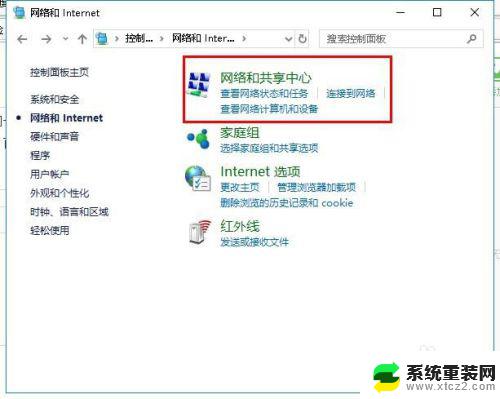
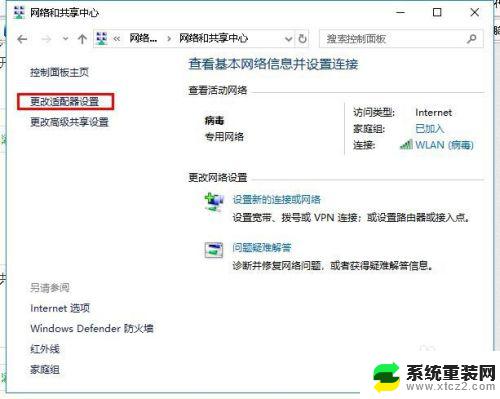
3.在打开“网络连接”界面,右击“WLAN”点击“启用”,如图所示
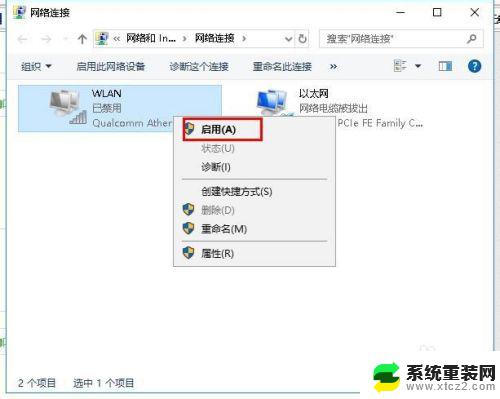
4.检查电脑能不能连接到无线网,如果不能,请继续阅读。
回到桌面,右击“此电脑”点击“管理”,如图所示
5.在打开界面找到“服务和应用程序”并展开,选择“服务”。
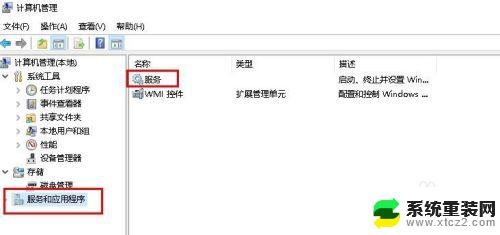
6.在服务右侧页面中,找到“WLAN AutoConfig”并点击“重新启动”
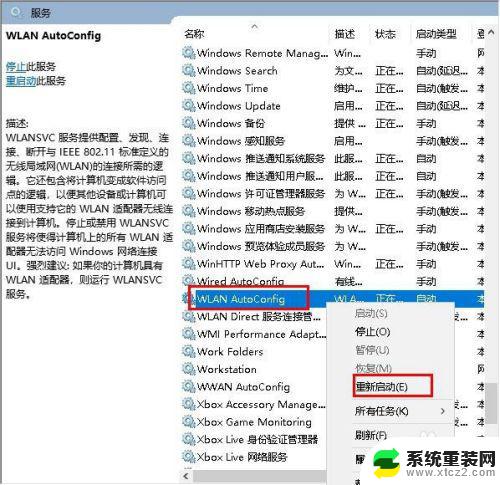
7.这样电脑是不是可以连接无线网了呢?如果还是不行,则需要更新网卡驱动。
打开“计算机管理”打开“设备管理器”,然后点击“网络适配器”对里面的网卡驱动检查并更新。
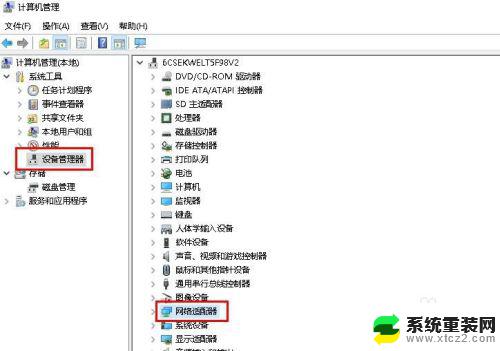
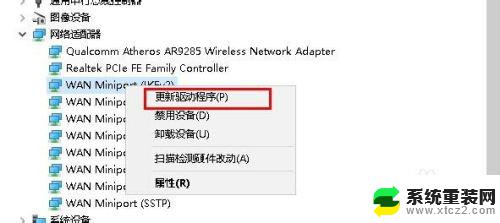
8.在打开更新驱动程序界面点击“自动搜索更新的驱动程序软件”进行更新。
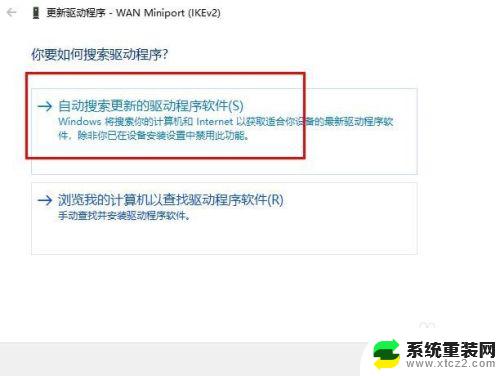

9.也可以下载驱动更新软件,进行网卡更新检测。
以上就是电脑上不了无线网怎么办,希望能给帮大家。
以上就是电脑无法连接无线网络的解决方法,如果您仍有疑问,请按照本文所述方法操作,希望这些内容能为您提供帮助。
电脑上不了无线网怎么办 电脑无法连接到WiFi的解决方法相关教程
- 无线网 已连接不可上网 WiFi已连接但无法上网解决方法
- 笔记本电脑连接了wifi不能上网怎么回事 如何解决电脑WIFI连接上但无法上网的问题
- 笔记本电脑能连接wifi但是不能上网 笔记本电脑连接无线网络无法上网怎么办
- 笔记本连到了wifi不能上网 笔记本电脑无线网络已连接但无法上网
- 怎么连接笔记本电脑的wifi 无线网wifi连接方法
- 电脑无法找到wifi网络 电脑无线网络搜索不到解决方法
- 电脑连了网线为什么还是上不了网 电脑网线连接正常但上不了网怎么解决
- 电脑怎么关闭无线网络连接 电脑上无线网络连接的关闭方法
- 网络正常但是上不了网 电脑网络显示已连接但无法上网的解决方法
- 打印机怎么连无线网络 无线打印机连接WiFi的设置方法
- windows怎么设置屏幕截图自动保存地址 电脑截图后保存在哪里
- windows系统电脑怎样修改系统时间 笔记本怎么同步时间
- 怎么查笔记本电脑是window几 查找笔记本电脑型号的步骤
- windows朗读模式关闭 生词本关闭语音朗读方法
- windows 7电脑病毒如何处置 笔记本中病毒了怎么处理
- 怎么插入windows光盘 笔记本电脑放光碟注意事项
电脑教程推荐